|
|
LAVIE T11(Android 10.0)でGmailアプリを設定する方法 | ||
LAVIE T11(Android 10.0)でGmailアプリを設定する方法 |
 | LAVIE T11(Android 10.0)で、Gmailアプリを設定する方法について教えてください。 |
 | 端末にGoogleアカウントでログインすると自動的に設定が行われるため、すぐにGmailアプリが利用できます。 |
はじめに
Gmailアプリとは、Google社が提供するメールを送受信できるアプリです。
LAVIE T11(Android 10.0)では、Gmailアプリを使用してメールの送受信をすることができます。
端末にGoogleアカウントでログインしている場合、自動的に設定が行われます。
そのため、ご使用のGoogleアカウントに連動しているメールアカウントは設定する必要がなく、すぐにGmailアプリを利用することができます。
Googleアカウントを持っていない、または持っているが端末にログインしていない場合は事前にGoogleアカウントの設定が必要です。
Googleアカウントを新規で作成するには、以下の情報を参照してください。
 LAVIE T11(Android 10.0)でGoogleアカウントを新規登録する方法
LAVIE T11(Android 10.0)でGoogleアカウントを新規登録する方法
すでに持っているGoogleアカウントで端末にログインするには、以下の情報を参照してください。
 LAVIE T11(Android 10.0)ですでに持っているGoogleアカウントを使用する方法
LAVIE T11(Android 10.0)ですでに持っているGoogleアカウントを使用する方法
また、Gmailアプリでメールを送受信するには、インターネットに接続できる環境が必要です。
インターネットに接続するには、以下の情報を参照してください。
 LAVIE T11(Android 10.0)でWLAN(無線LAN)に接続する方法
LAVIE T11(Android 10.0)でWLAN(無線LAN)に接続する方法
操作手順
LAVIE T11(Android 10.0)でGmailアプリを設定するには、以下の操作手順を行ってください。
ホーム画面を開き、画面最下部から上に長めにスワイプします。
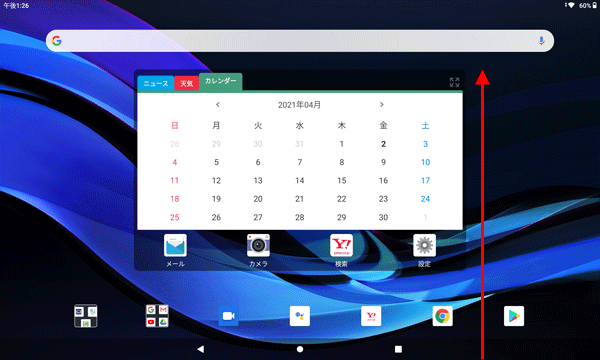
アプリの一覧が表示されます。
「Gmail」をタップします。
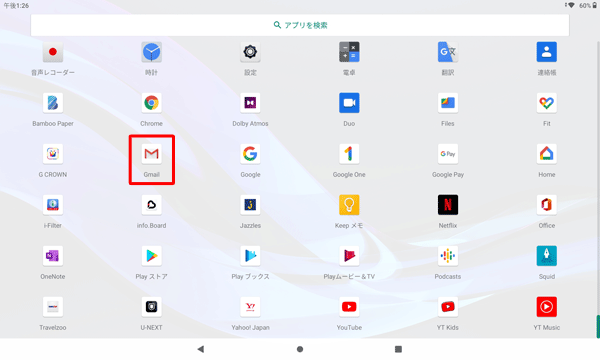
「Gmailの新機能」が表示されます。
「OK」をタップします。
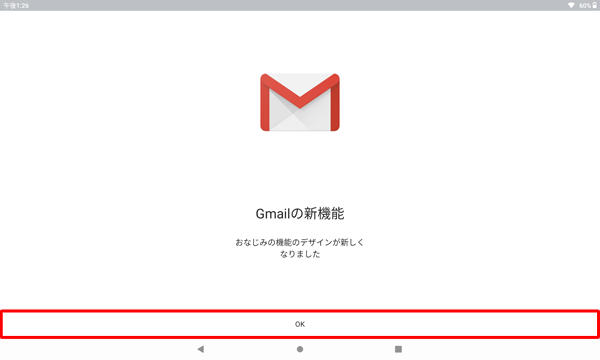
Gmailに登録するアカウントの選択画面が表示されます。
画面に表示されているGoogleアカウントのGmailを使用する場合は、「GMAILに移動」をタップします。
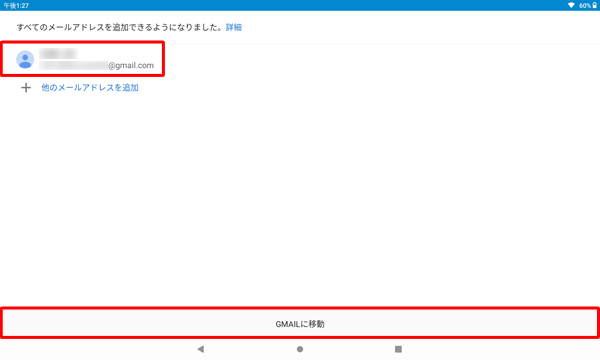
補足
ほかのGmailアカウントを利用、または新規にGmailアカウントを作成してGmailアプリを使用したい場合は、「他のメールアドレスを追加」をタップし、画面の案内に沿って設定を行ってください。
「受信トレイ」が表示され、Gmailアプリが利用できます。
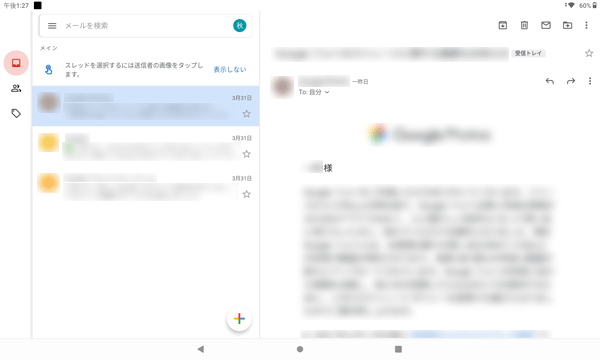
以上で操作完了です。
補足
「Gmail」に複数のアカウントを登録する場合は、以下の操作手順を行ってください。
画面左上の「
 」をタップし、表示された一覧から「設定」をタップします。
」をタップし、表示された一覧から「設定」をタップします。
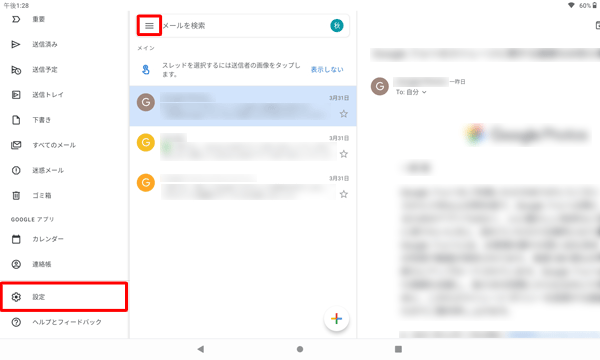
「設定」が表示されたら、画面左側から「アカウントを追加する」をタップし、画面の案内に沿って操作を行います。
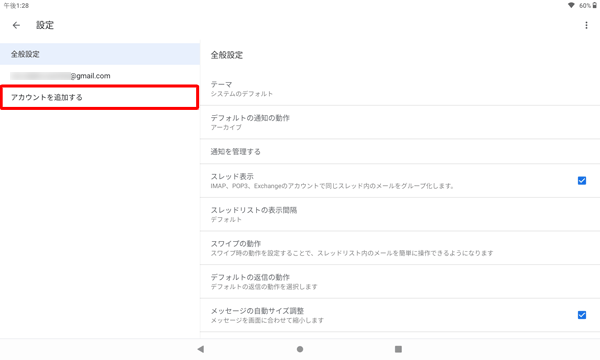
対象製品
PC-T1175BAS
PC-T1195BAS
このQ&Aに出てきた用語
|
|
|











